
手机文档如何显示第几个 Word手机版如何添加下一页
发布时间:2024-03-21 09:33:20 来源:三公子游戏网
在手机文档中,我们常常需要查找特定的词语或段落,然而有时候这些信息可能会被隐藏在文档的某个位置,在使用手机版文档时,我们可以通过简单的操作来显示第几个Word,或者添加下一页来更方便地浏览文档内容。这些功能的使用不仅提高了我们查找信息的效率,也让我们更加便捷地管理文档。
Word手机版如何添加下一页
步骤如下:
1.打开手机office选择+加号 文档。
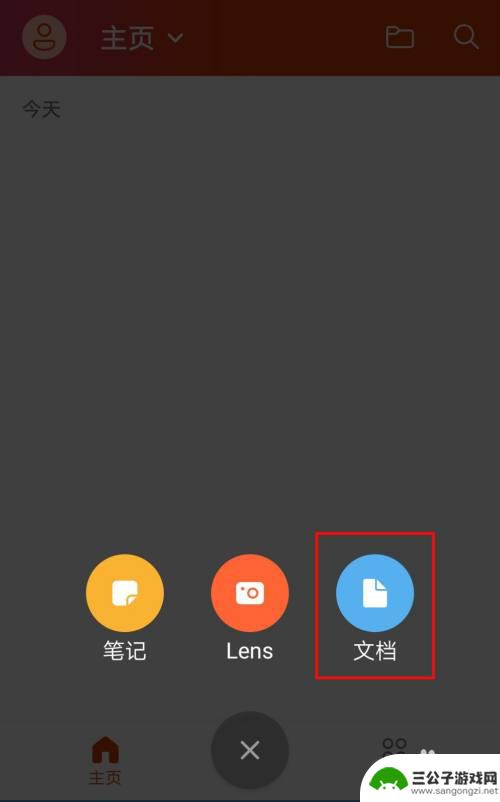
2.我们选择 空白文档。
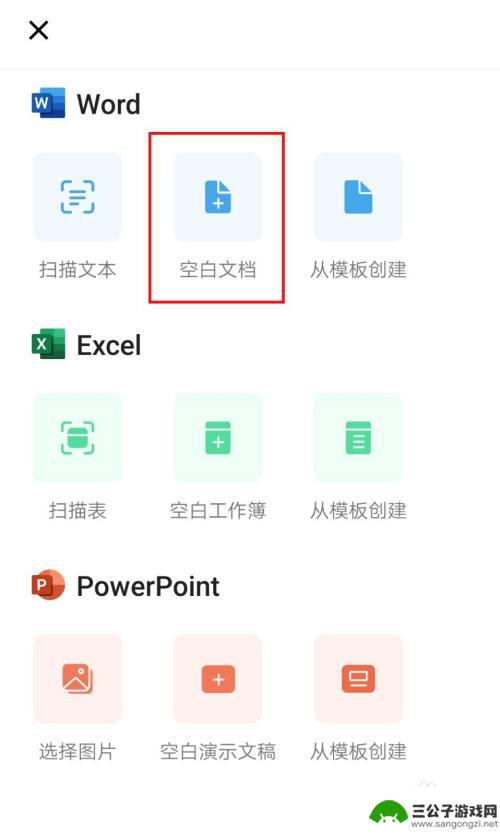
3.然后我们会打开一个空白的word文档。
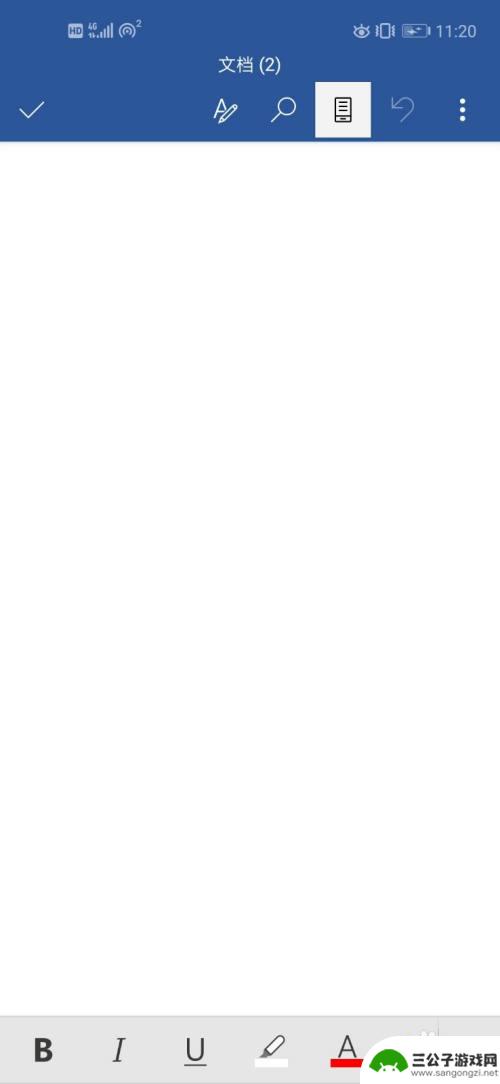
4.然后我们会在里面填写编辑内容。
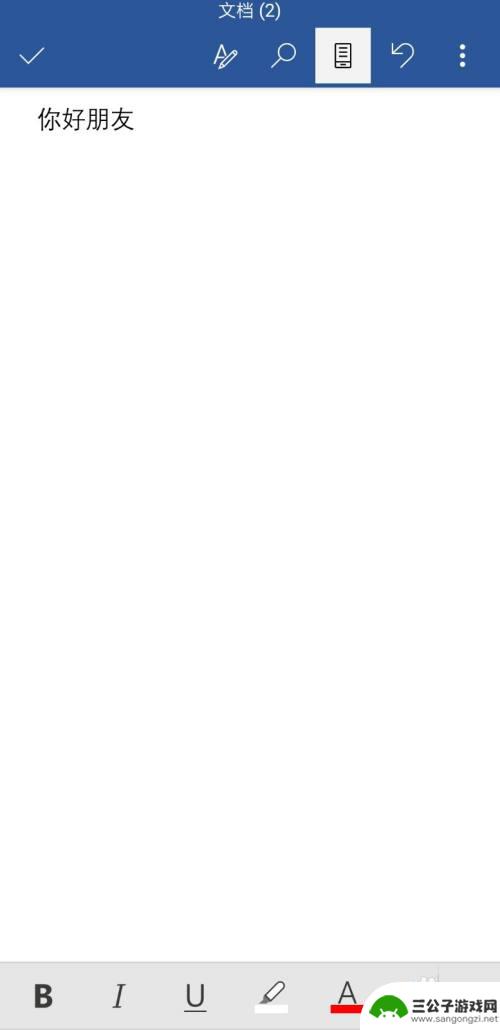
5.我们要添加新的页码,可以多回车。直到右边出现滑动条。
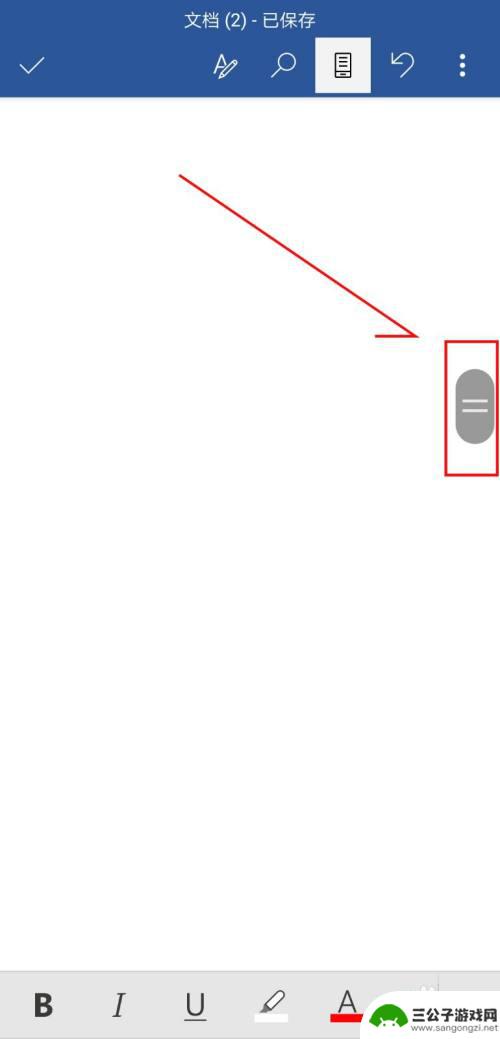
6.接着我们取消点选顶部的 移动页面视图 按钮。
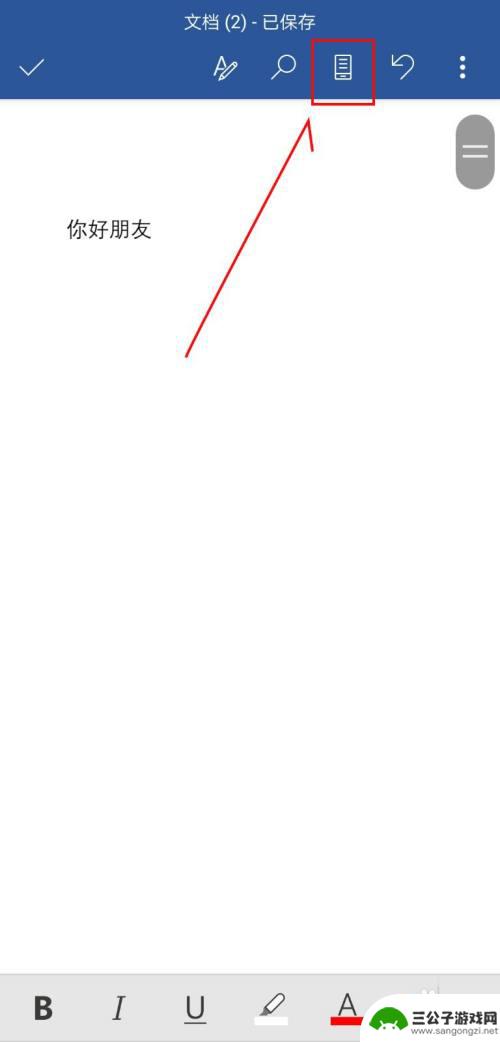
7.最后我们缩小页面的显示,就可以看到我们的页面了。
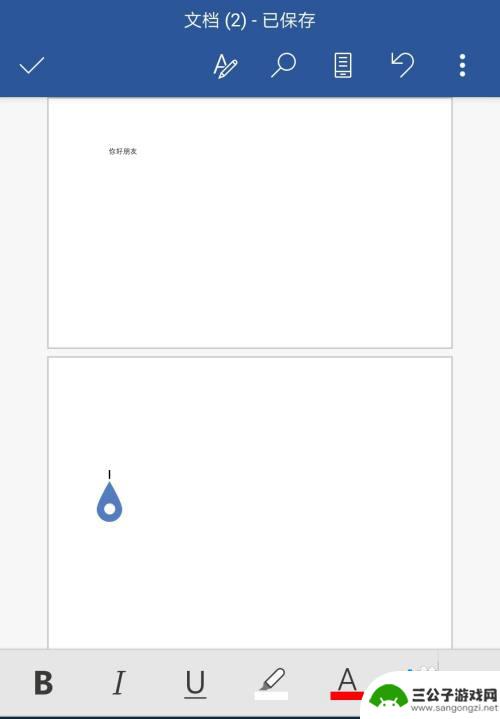
以上是手机文档如何显示第几个的全部内容,如果遇到这种情况,可以按照以上操作进行解决,非常简单快速,一步到位。
热门游戏
-
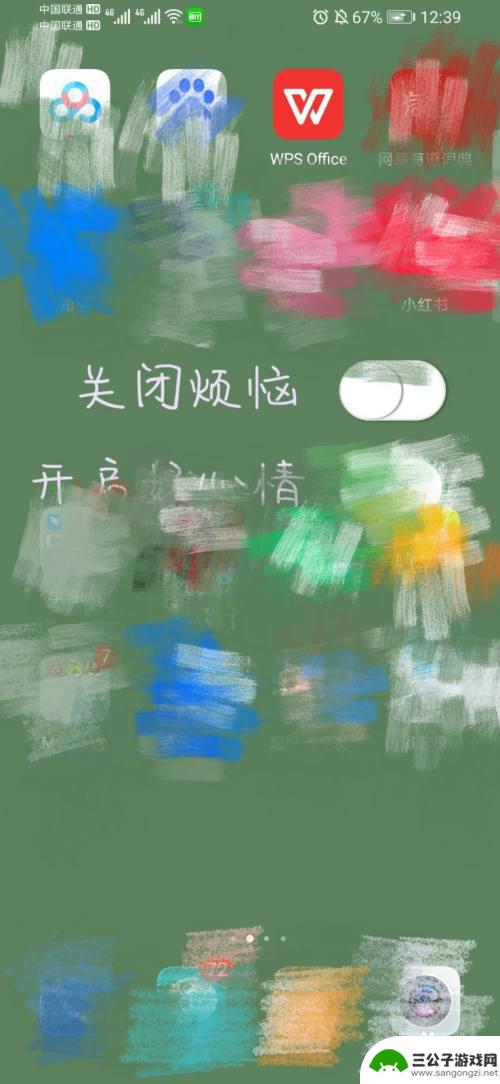
手机页脚怎么设置 手机word如何编辑页眉页脚
在使用手机Word编辑文档时,设置页眉页脚是一个非常常见的需求,通过设置页脚,我们可以在文档底部添加一些信息,比如页码、日期或者作者信息。而设置页眉则可以让我们在文档顶部添加一...
2024-03-02
-
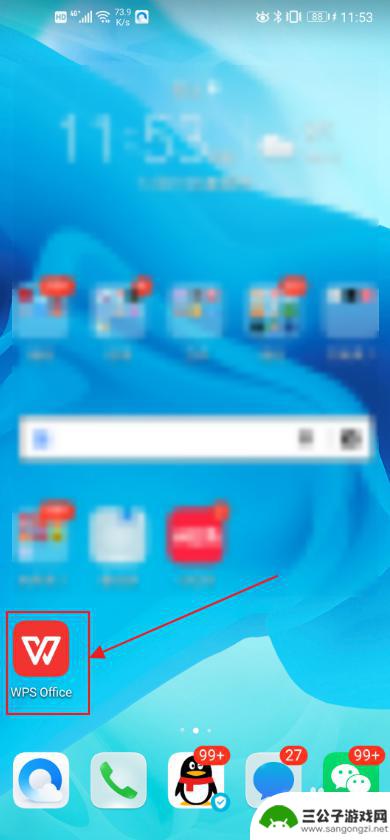
手机文档目录怎么查 手机WPS中word如何添加目录
随着手机在生活中的普及,人们对于手机应用的需求也越来越高,在手机WPS中,word文档的编辑和排版功能备受用户青睐。许多用户却面临一个共同的问题:如何在手机WPS中添加目录?目...
2024-01-03
-

手机word怎么显示稿纸 Word稿纸模式显示设置方法
在进行文字处理时,我们经常会需要使用稿纸模式来更清晰地展示文档内容,在手机Word应用中,设置稿纸模式非常简单。只需要进入Word应用,打开所需文档,然后点击屏幕右上角的三个点...
2024-03-01
-
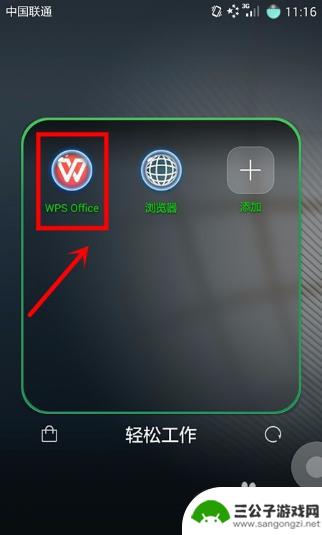
wps怎么设置word横向页面苹果手机 WPS Office浏览Word横屏模式怎么设置
WPS Office是一款功能强大的办公软件,为用户提供了丰富的办公功能和实用的操作方式,在使用WPS Office编辑Word文档时,有时候需要将页面设置为横向显示,以便更好...
2024-04-20
-
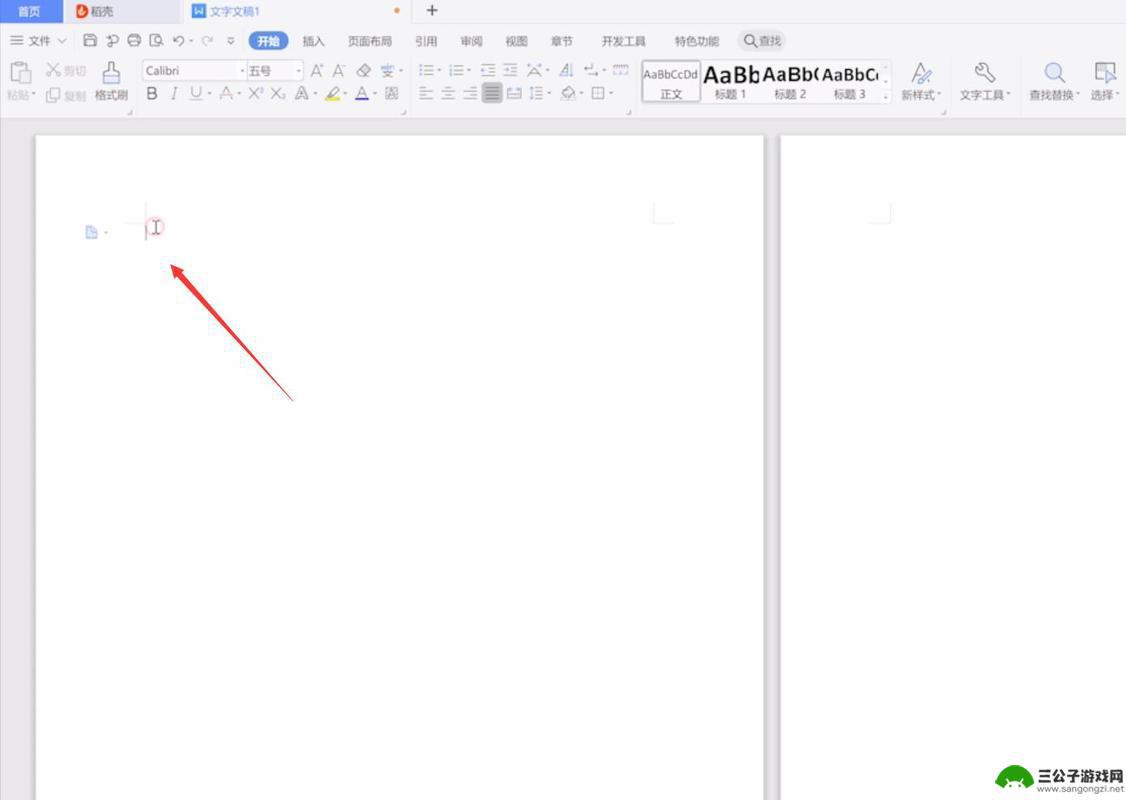
wps怎么删除空白页文档word wps删除多余空白页的方法
在使用WPS或者Word进行文档编辑时,我们有时会遇到一些多余的空白页,这些空白页会占用我们的存储空间,不仅浪费资源,而且给我们的文档带来一些不必要的麻烦。我们应该如何删除这些...
2023-12-31
-
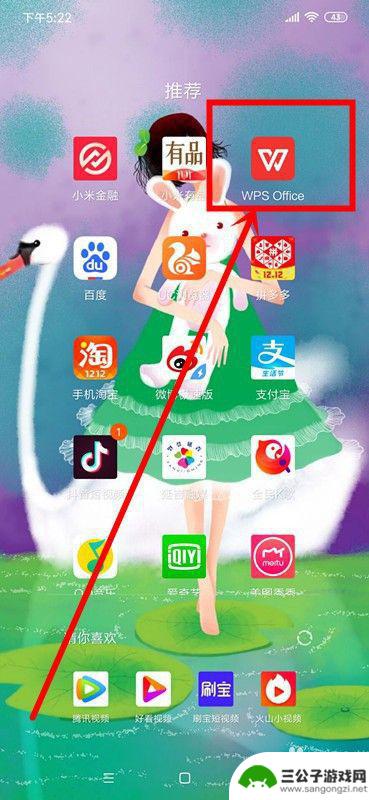
手机如何调word文档 手机如何安装Word文档
手机已成为我们生活中不可或缺的一部分,除了通讯和娱乐功能外,手机还可以帮助我们处理各种办公事务。其中手机上安装Word文档成为了许多人的需求。Word文档是一种常用的办公工具,...
2024-02-06
-

iphone无广告游戏 如何在苹果设备上去除游戏内广告
iPhone已经成为了人们生活中不可或缺的一部分,而游戏更是iPhone用户们的最爱,让人们感到困扰的是,在游戏中频繁出现的广告。这些广告不仅破坏了游戏的体验,还占用了用户宝贵...
2025-02-22
-

手机图片怎么整体缩小尺寸 如何在手机上整体缩小照片
如今手机拍照已经成为我们日常生活中不可或缺的一部分,但有时候我们拍摄的照片尺寸过大,导致占用过多存储空间,甚至传输和分享起来也不方便,那么如何在手机上整体缩小照片尺寸呢?通过简...
2025-02-22














